打印机无法共享错误0x000006b9的具体修复方法 打印机网络共享错误0x000006b9解决方法
更新时间:2024-04-07 15:02:38作者:xiaoliu
打印机无法共享错误0x000006b9是在打印机网络共享时经常遇到的问题,这个错误会导致用户无法在网络上共享打印机,如果你遇到了这个问题,不要担心因为有一些简单的修复方法可以帮助你解决这个问题。在本文中我们将介绍一些针对打印机网络共享错误0x000006b9的具体修复方法,帮助你解决这个烦人的问题。
修复方法如下:
方法一:
1、首先我们按下键盘“win+r”,然后输入“services.msc”回车确定打开服务列表。
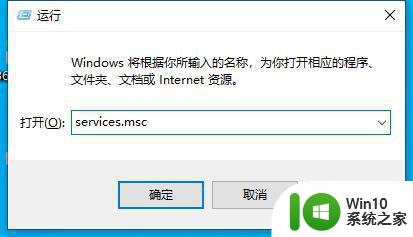
2、然后在其中找到“windows firewall”服务,右键选中点击“启动”
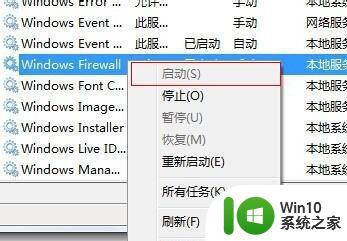
3、开启之后,我们进入“控制面板”
4、接着在其中找到并进入“查看设备和打印机”
5、然后在其中找到打印机,右键选择,打开“属性”

6、勾选其中的“共享这台打印机”,再点击“确定”保存就可以共享打印机了。
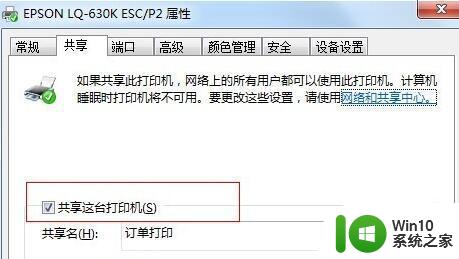
方法二:
1、如果我们使用上面的方法还无法共享打印机,那么可能是系统无法使用这个功能。
2、要是大家非常需要的话,那就只能重装系统,来解决0x000006b9错误问题了。【win10 21h1下载】

以上就是打印机无法共享错误0x000006b9的具体修复方法的全部内容,碰到同样情况的朋友们赶紧参照小编的方法来处理吧,希望能够对大家有所帮助。
打印机无法共享错误0x000006b9的具体修复方法 打印机网络共享错误0x000006b9解决方法相关教程
- 共享打印机提示0x000006d9如何修复 - 打印机共享0x000006d9错误修复方法
- 打印机无法连接错误0x00000bcb 解决0x00000bcb共享打印机无法打印的方法
- 电脑设置打印机无法共享错误0x000006d9怎么解决 电脑网络共享打印机出现0x000006d9错误怎么办
- 电脑无法连接共享打印机找不到提示操作无法完成错误0x00000bc4如何处理 电脑连接共享打印机失败0x00000bc4错误解决方法
- 电脑打印机无法共享0x000006d9错误提示修复方法 电脑打印机共享出现0x000006d9错误怎么办
- 共享打印机提示0x000006cc的解决方法 打印机共享错误0x000006cc的修复方法
- 打印机共享出现0x000006ba错误解决方案 打印机共享出现0x000006ba错误怎么办
- 无线网络怎么添加共享打印机 无线网络如何共享打印机
- 添加打印机错误0x0000000a 连接共享打印机出错0x0000000a怎么办
- 完美解决电脑0x00000bcb错误 电脑共享打印机出现0x00000bcb错误怎么办
- 共享打印机已连接但无法打印的两种解决方法 共享打印机无法打印的原因有哪些
- xp设置打印机共享的方法 xp如何设置局域网打印机共享
- U盘装机提示Error 15:File Not Found怎么解决 U盘装机Error 15怎么解决
- 无线网络手机能连上电脑连不上怎么办 无线网络手机连接电脑失败怎么解决
- 酷我音乐电脑版怎么取消边听歌变缓存 酷我音乐电脑版取消边听歌功能步骤
- 设置电脑ip提示出现了一个意外怎么解决 电脑IP设置出现意外怎么办
电脑教程推荐
- 1 w8系统运行程序提示msg:xxxx.exe–无法找到入口的解决方法 w8系统无法找到入口程序解决方法
- 2 雷电模拟器游戏中心打不开一直加载中怎么解决 雷电模拟器游戏中心无法打开怎么办
- 3 如何使用disk genius调整分区大小c盘 Disk Genius如何调整C盘分区大小
- 4 清除xp系统操作记录保护隐私安全的方法 如何清除Windows XP系统中的操作记录以保护隐私安全
- 5 u盘需要提供管理员权限才能复制到文件夹怎么办 u盘复制文件夹需要管理员权限
- 6 华硕P8H61-M PLUS主板bios设置u盘启动的步骤图解 华硕P8H61-M PLUS主板bios设置u盘启动方法步骤图解
- 7 无法打开这个应用请与你的系统管理员联系怎么办 应用打不开怎么处理
- 8 华擎主板设置bios的方法 华擎主板bios设置教程
- 9 笔记本无法正常启动您的电脑oxc0000001修复方法 笔记本电脑启动错误oxc0000001解决方法
- 10 U盘盘符不显示时打开U盘的技巧 U盘插入电脑后没反应怎么办
win10系统推荐
- 1 萝卜家园ghost win10 32位安装稳定版下载v2023.12
- 2 电脑公司ghost win10 64位专业免激活版v2023.12
- 3 番茄家园ghost win10 32位旗舰破解版v2023.12
- 4 索尼笔记本ghost win10 64位原版正式版v2023.12
- 5 系统之家ghost win10 64位u盘家庭版v2023.12
- 6 电脑公司ghost win10 64位官方破解版v2023.12
- 7 系统之家windows10 64位原版安装版v2023.12
- 8 深度技术ghost win10 64位极速稳定版v2023.12
- 9 雨林木风ghost win10 64位专业旗舰版v2023.12
- 10 电脑公司ghost win10 32位正式装机版v2023.12